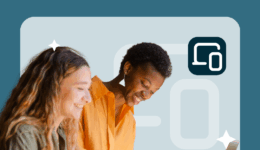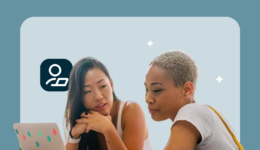So beheben Sie den GoDaddy-Fehler beim Herstellen einer Datenbankverbindung in WordPress
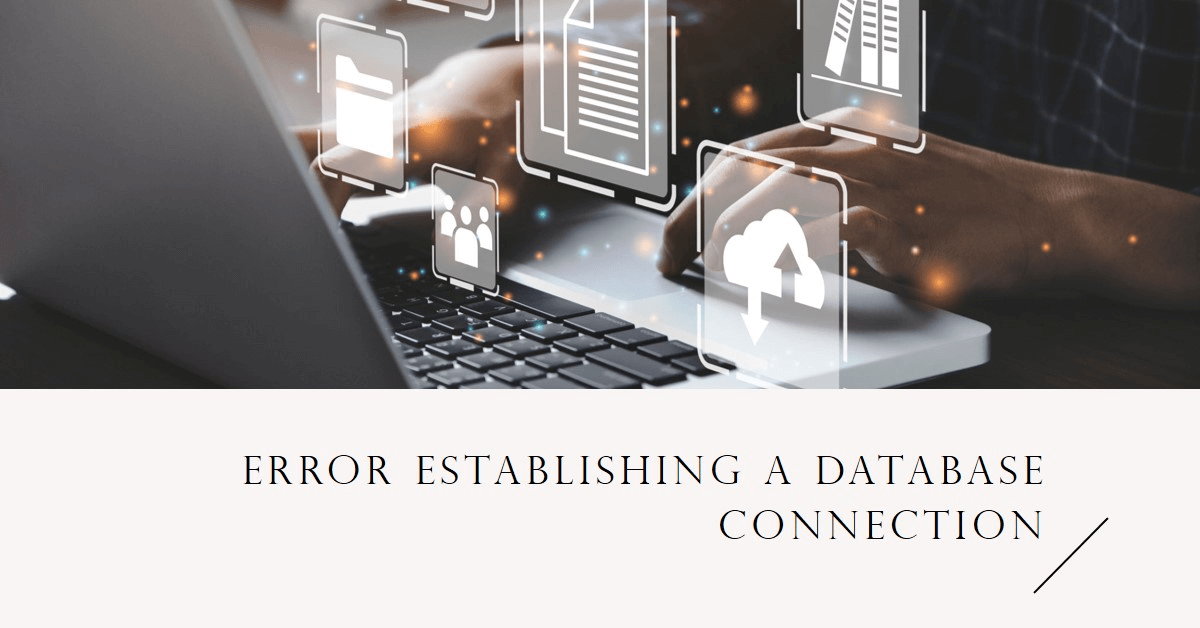
Wenn auf Ihrer GoDaddy-Website anstelle Ihrer Startseite die Meldung „Fehler beim Herstellen einer Datenbankverbindung“ angezeigt wird, geraten Sie nicht in Panik.
Dies kann daran liegen, dass Ihr Datenbankserver ausgefallen oder beschädigt ist oder Sie die falschen Anmeldeinformationen eingegeben haben. Glücklicherweise kann dieser Fehler leicht behoben werden, indem Sie die Verbindung überprüfen, die URL ändern, den Server neu starten, die Anmeldeinformationen testen oder die WordPress-Anmeldeeinstellungen überprüfen.
Warum erhalten Sie die Meldung „Fehler beim Herstellen einer Datenbankverbindung“?
Die Meldung „Fehler beim Herstellen einer Datenbankverbindung“ kann verschiedene Gründe haben. Glücklicherweise ist keine davon schwerwiegend und kann leicht behoben werden.
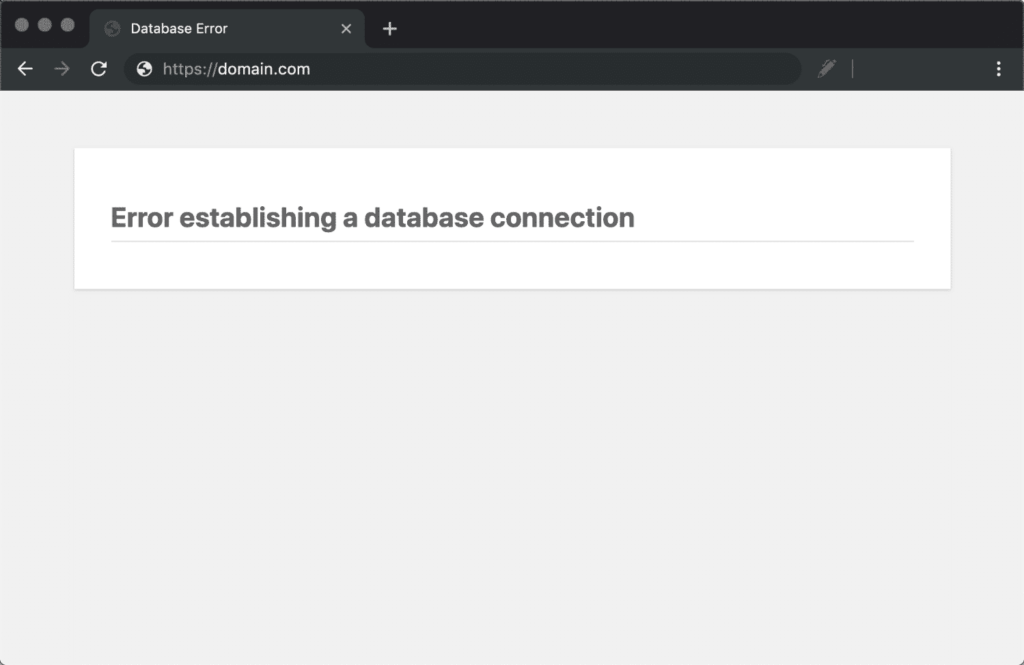
(Bildquelle)
Es muss jedoch behoben werden, damit Ihre Website funktioniert.
Der Datenbankserver ist ausgefallen
Wenn es technische Probleme auf dem Server gibt oder Ihr Server derzeit einem hohen Datenverkehr ausgesetzt ist, wird auf Ihrer GoDaddy-Website die Meldung „Fehler beim Herstellen einer Datenbankverbindung“ angezeigt.
Ihre WordPress-Datenbank ist beschädigt
Ein weiterer Grund für die Meldung ist, dass Ihre WordPress-Datenbank möglicherweise beschädigt ist. Dies kann bedeuten, dass Ihre WordPress-Plugins fehlerhaft sind, einige Inhalte fehlen oder einige fehlerhaft sind.
Sie haben die falschen Anmeldeinformationen für die Datenbank eingegeben
Ein weiterer leicht zu behebender Grund für das Erscheinen der Fehlermeldung können falsche Anmeldeinformationen für die Datenbank sein. Überprüfen Sie, ob Sie in den PHP-Dateien und der MySQL-Datenbank unterschiedliche Anmeldeinformationen eingegeben haben.
Fünf Möglichkeiten, den „Fehler beim Herstellen einer Datenbankverbindung“ von GoDaddy in WordPress zu beheben
- Überprüfen Sie Ihre Verbindung zum Hosting-Anbieter
Viele Hosting-Anbieter begrenzen die Anzahl der gleichzeitig auf ihren Servern zulässigen Verbindungen. Wenn Sie sich auf gemeinsam genutzten Hosts befinden, kann dies häufig vorkommen. Verwenden Sie ein Caching-Plugin, um die Datenbankinteraktionen auf Ihrer GoDaddy-Website zu reduzieren.
- Aktualisieren Sie die URL Ihrer WP-Website
Um die Fehlermeldung zu beheben, gehen Sie zum WordPress-Administrationsbereich, klicken Sie auf „Einstellungen“ und dann auf „Allgemein“. Sie können die URL Ihrer WordPress-Website überprüfen und aktualisieren, wodurch der Fehler behoben werden sollte.
- Starten Sie Ihren Server neu
Wenn auf Ihrer GoDaddy-Website die Meldung „Fehler beim Herstellen einer Datenbankverbindung“ angezeigt wird, können Sie das Problem auch beheben, indem Sie Ihren Server neu starten. Der Neustart kann auf dem VPS-Server erfolgen, nicht auf dem cPanel-Server.
- Testen Sie die aktuellen Anmeldeinformationen
Um Ihre aktuellen Anmeldedaten zu testen, können Sie eine integrierte Funktion von WordPress nutzen. Die Funktion, die die meisten WordPress-Benutzer verwenden, ist „is_user_logged_in()“. Diese Testfunktion gibt Ihnen eine Wahr- oder Falsch-Antwort auf den gegebenen Befehl.
- Überprüfen Sie die wp-config-Anmeldeeinstellungen
Eine andere Möglichkeit, die Fehlermeldung zu beheben, besteht darin, die Datei wp-config.php in WordPress zu überprüfen. Diese Datei enthält die Konfigurationsdetails Ihrer GoDaddy-Website und Sie können die Anmeldeeinstellungen überprüfen.
Abschluss
Wenn Sie die Startseite Ihrer GoDaddy-Website nicht öffnen können, wird Ihnen wahrscheinlich die Meldung „Fehler beim Herstellen einer Datenbankverbindung“ angezeigt. Dieser Fehler kann aus verschiedenen Gründen auftreten, z. B. weil der Datenbankserver ausgefallen ist, die WordPress-Datenbank beschädigt ist, falsche Anmeldeinformationen für die Datenbank vorliegen usw.
Glücklicherweise kann dies leicht behoben werden, indem Sie die Verbindung zum Hosting-Anbieter überprüfen, die WordPress-URL aktualisieren, den Server neu starten, die Anmeldeinformationen testen oder die Anmeldeeinstellungen von wp-config überprüfen.